如何修改WP文章字体格式、字号大小、字体颜色
1、修改文章字体
因为后台编辑器默认没有修改字体的选项,所以需要切换到代码模式。
先点击文本按钮。再在需要更改字体的文字前后加上下面代码。
<span style="font-family: 宋体;">需要更改字体的文字</span>
如下图所示:
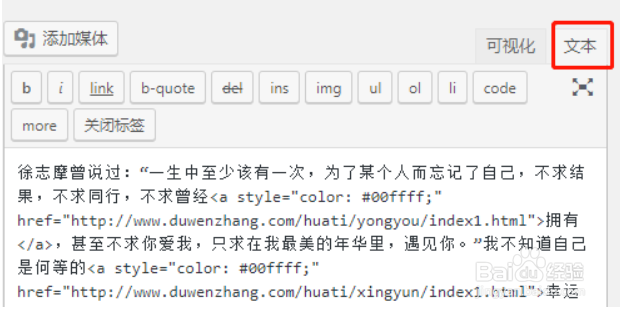
2、例如下图,第一行修改为宋体,第二行没有修改,默认为微软雅黑。
点击预览可以看到两者的字体区别。
如下图所示:
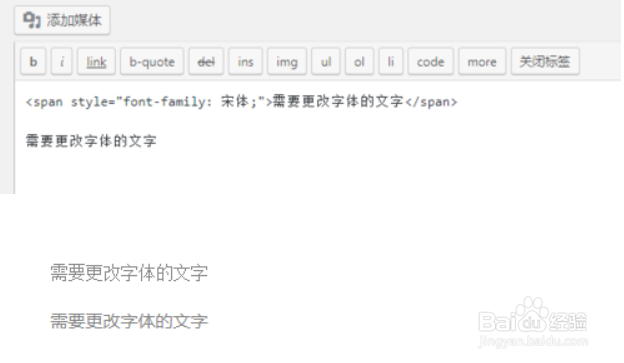
3、修改字体大小。
选中需要修改的文本,在段落选择需要的段落大小
如下图所示:
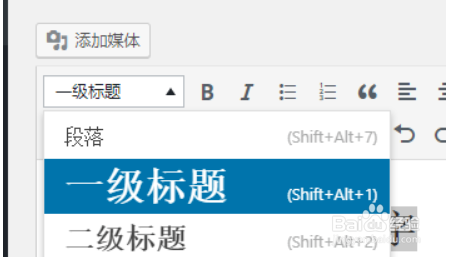
4、修改文本颜色
选中文本,再点击红色区域的A,选择需要的颜色。
如下图所示:
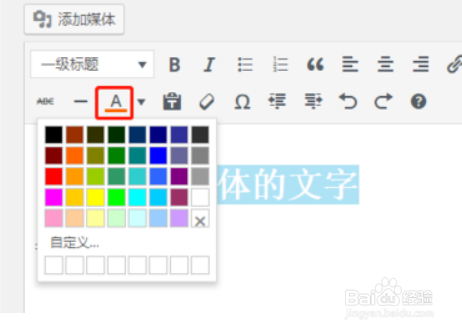
5、最后可以预览发布。如下图所示:
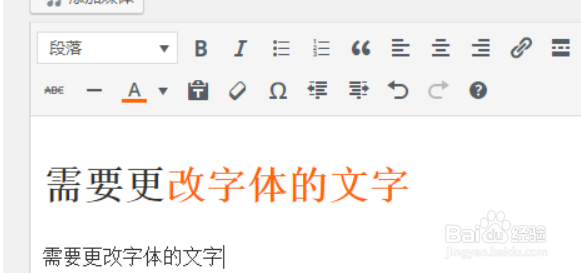
1、1.修改文章字体
因为后台编辑器默认没有修改字体的选项,所以需要切换到代码模式。
先点击文本按钮。再在需要更改字体的文字前后加上下面代码。
<span style="font-family: 宋体;">需要更改字体的文字</span>
2.修改字体大小。
选中需要修改的文本,在段落选择需要的段落大小
3.修改文本颜色
选中文本,再点击红色区域的A,选择需要的颜色。
4.最后可以预览发布。
声明:本网站引用、摘录或转载内容仅供网站访问者交流或参考,不代表本站立场,如存在版权或非法内容,请联系站长删除,联系邮箱:site.kefu@qq.com。
阅读量:118
阅读量:138
阅读量:56
阅读量:35
阅读量:134